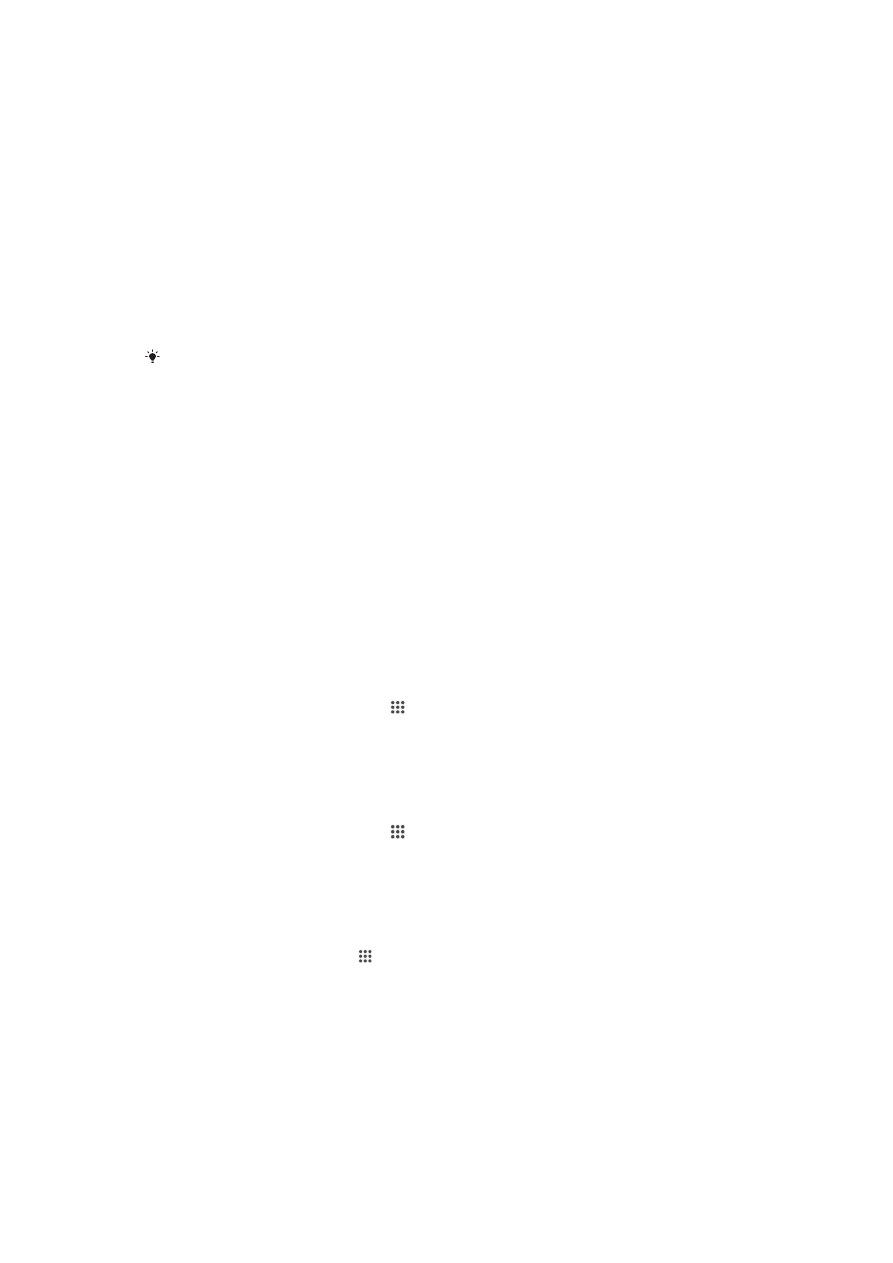
Membuat sandaran dan memulihkan kandungan
Secara amnya, anda tidak sepatutnya menyimpan foto, video dan kandungan peribadi
lain pada ingatan dalaman peranti anda. Jika sesuatu berlaku kepada perkakasan, atau
jika peranti anda hilang atau dicuri, data yang disimpan pada ingatan dalaman akan
hilang selama-lamanya. Anda disyorkan untuk menggunakan perisian Xperia™
118
Ini ialah versi Internet penerbitan ini. © Cetak hanya untuk kegunaan peribadi.

Companion bagi membuat sandaran yang akan menyimpan data anda dengan selamat
pada komputer, iaitu peranti luaran. Kaedah ini amat disyorkan terutamanya jika anda
mengemas kini perisian peranti anda ke versi Android yang lebih terbaru.
Dengan menggunakan aplikasi Sandaran & Pemulihan, anda boleh membuat sandaran
tetapan asas dan data dalam talian dengan pantas dengan akaun Google™ anda. Anda
juga boleh menggunakan aplikasi ini untuk membuat sandaran data secara setempat,
sebagai contoh, ke dalam kad SD dalam peranti anda atau ke peranti storan USB luaran.
Penting agar anda mengingati kata laluan yang anda tetapkan semasa anda membuat
sandaran data. Jika anda terlupa kata laluan ini, data penting seperti kenalan dan mesej
mungkin tidak dapat dipulihkan.
Menyandarkan data pada komputer
Gunakan perisian Xperia™ Companion untuk menyandar data daripada peranti anda ke
PC atau komputer Apple
®
Mac
®
. Aplikasi sandaran ini membolehkan anda
menyandarkan jenis data berikut:
•
Kenalan
•
Kalendar
•
Tetapan
•
Fail media seperti muzik dan video
•
Foto dan imej
Untuk menyandarkan data anda menggunakan komputer
1
Pastikan yang perisian Xperia™ Companion dipasang pada PC atau komputer
Apple
®
Mac
®
.
2
Sambungkan peranti anda ke komputer menggunakan kabel USB.
3
Komputer: Buka perisian Xperia™ Companion. Selepas beberapa ketika,
komputer mengesan peranti anda.
4
Pilih
Sandaran pada skrin utama.
5
Ikut arahan pada skrin untuk membuat sandaran data daripada peranti anda.
Untuk memulihkan data anda menggunakan komputer
1
Pastikan yang perisian Xperia™ Companion dipasang pada PC atau komputer
Apple
®
Mac
®
.
2
Sambungkan peranti anda ke komputer menggunakan kabel USB.
3
Komputer: Buka perisian Xperia™ Companion.
4
Klik
Pulihkan.
5
Pilih fail sandaran daripada rekod sandaran, kemudian ketik
Pulihkan dan ikut
arahan pada skrin untuk memulihkan data ke peranti anda.
Membuat sandaran dengan aplikasi Sandaran dan pulihkan
Anda hanya boleh menggunakan kaedah ini untuk membuat sandaran dan memulihkan
kandungan antara versi perisian Android yang sama. Anda tidak boleh menggunakan kaedah
ini untuk memulihkan kandungan selepas peningkatan sistem.
Aplikasi Sandaran dan pulihkan disyorkan untuk membuat sandaran kandungan sebelum
anda melakukan tetapan semula data kilang. Dengan aplikasi ini anda boleh membuat
sandaran jenis data berikut ke kad SD atau peranti storan USB luaran yang telah anda
sambungkan dengan kabel ke peranti anda:
•
Penanda buku
•
Log panggilan
•
Kenalan
•
Aplikasi yang dimuat turun daripada Google Play™
•
Mesej multimedia
•
Tetapan sistem (seperti penggera, kelantangan pendering, dan tetapan bahasa)
•
Mesej teks
Anda mungkin dikenakan caj penghantaran data tambahan apabila anda memulihkan aplikasi
daripada Google Play™.
119
Ini ialah versi Internet penerbitan ini. © Cetak hanya untuk kegunaan peribadi.
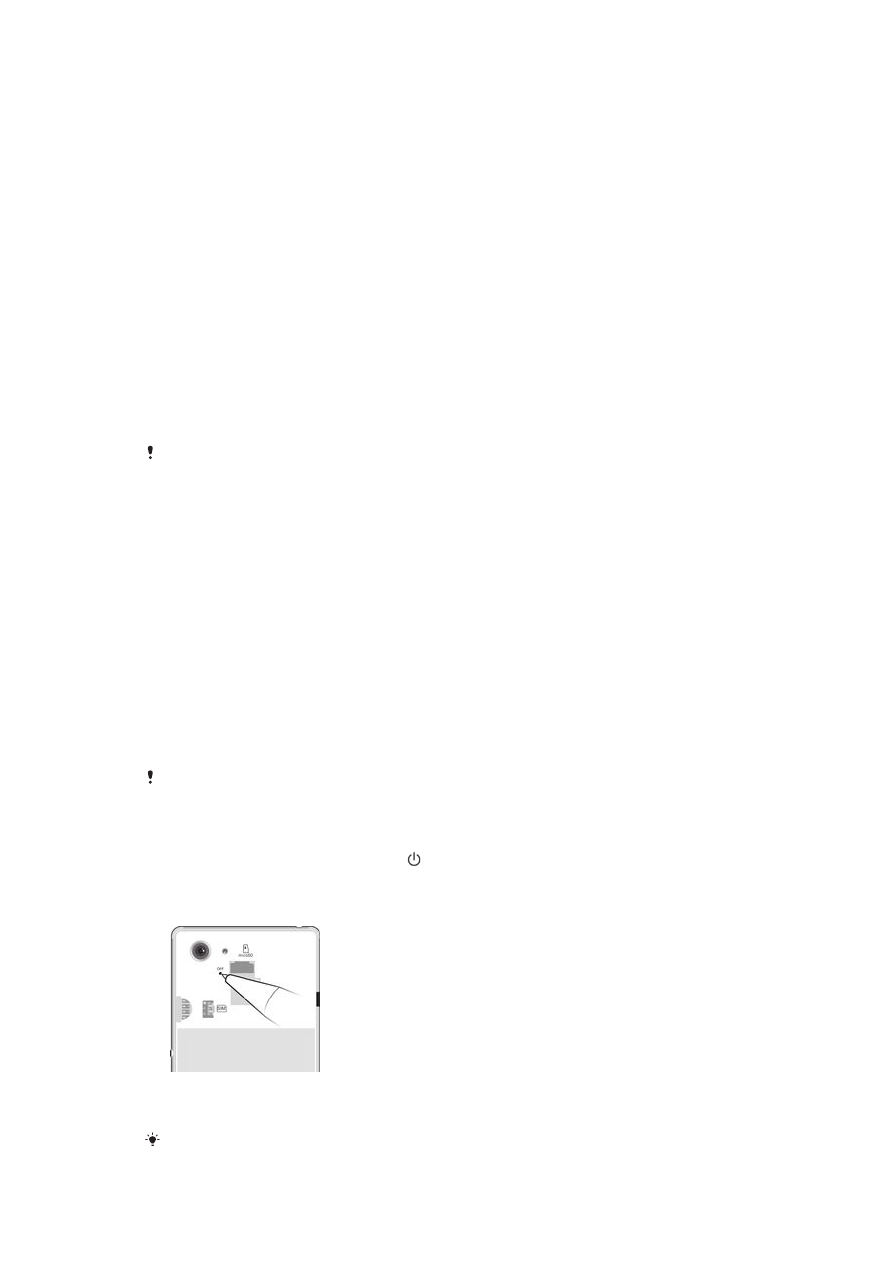
Untuk membuat sandaran kandungan menggunakan aplikasi Backup dan pulihkan
1
Jika anda membuat sandaran kandungan ke peranti storan USB, pastikan peranti
storan disambungkan ke peranti anda menggunakan kabel yang sesuai. Jika anda
membuat sandaran ke kad SD, pastikan kad SD itu dimasukkan dengan baik ke
peranti anda.
2
Cari dan ketik
Sandar & Pulihkan.
3
Ketik
Sandarkan, kemudian pilih destinasi sandaran dan jenis data yang ingin
anda sandarkan.
4
Ketik
Sandarkan sekarang.
5
Masukkan kata laluan untuk sandaran, kemudian ketik
OK.
Untuk memulihkan kandungan menggunakan aplikasi Sandar dan pulihkan.
1
Jika anda memulihkan kandungan dari peranti storan USB, pastikan peranti storan
disambungkan pada peranti anda menggunakan kabel yang sesuai. Jika anda
memulihkan kandurngan dari kad SD, pastikan kad SD dimasukkan dengan betul
ke dalam peranti anda.
2
Cari dan ketik
Sandar & Pulihkan.
3
Ketik
Pulihkan.
4
Pilih rekod yang anda ingin pulihkan, kemudian ketik
Pulihkan sekarang.
5
Masukkan kata laluan untuk rekod sandaran, kemudian ketik
OK.
Ingat bahawa sebarang perubahan yang anda lakukan pada data dan tetapan anda selepas
anda membuat sandaran akan dipadamkan semasa prosedur pemulihan.